- Home
- Tests & Ratgeber
- Software
- Tipps
CPU-Z-Tutorial und die Funktionen des Programms im Überblick

CPU-Z hilft Ihnen auf die Sprünge, sollte Ihnen unklar sein, wie Ihr Rechner beschaffen ist. Die Freeware weist einen größeren Funktionsumfang auf, als es die Oberfläche vermuten lässt.
Foto: iStock.com/Ali Shahgholi
Mit CPU-Z finden Sie heraus, welcher Prozessor in Ihrem PC oder Notebook steckt – und welche Eckdaten ihn auszeichnen. Infos zur Grafik und zum RAM lassen sich abrufen, ebenso führen Sie Benchmarks aus.
Den Namen des Prozessors, der im eigenen PC werkelt, wissen vermutlich die meisten technikinteressierten User. Windows zeigt diese Info immerhin bei Bedarf mithilfe der Tastenkombination Windows-Pause oder über Win-R und den Befehl control system an – ebenso bringen Ihnen bei jedem Hochfahren Bootmeldungen unter anderem zum CPU-Namen ebenjenen ins Gedächtnis. Wohingegen nur ein Bruchteil der Käufer und Käuferinnen eines Komplettrechners oder Notebooks genaue Details zur CPU (Central Processing Unit) aus dem Effeff weiß. Dabei sind diese Informationen entscheidend, wenn der Erwerb eines neuen Computers ansteht, man die eigene Gerätschaft mit der von Freunden und Bekannten vergleichen will oder wenn es darum geht, den Befehlsempfänger im Rahmen eines Hardware-Upgrades durch ein performanceträchtigeres Modell zu ersetzen.
Nun könnten Sie den Prozessornamen zum Erhaschen weiterer Informationen googeln (wer zwei Produkte gleichzeitig sucht, findet nützliche Vergleichsseiten, die sie gegenüberstellen).
Zum Kennenlernen der technischen Facetten Ihres Prozessors bietet sich aber auch ein Hardware-Analyse-Tool an. Einen Spitzenplatz in Sachen Beliebtheit und einen guten Ruf verbucht CPU-Z. Der Name ist (im Positiven) nicht Programm: Denn über die verbaute CPU hinaus macht Sie das übersichtliche, schlanke Utility hinsichtlich Mainboard, RAM und Grafik schlauer. Ein "Bench"-Tab ist implementiert, mit dessen Hilfe Sie wahlweise einen Benchmark- oder einen Stresstest ausführen. Profis freuen sich neben der ergiebigen Informationsausbeute darüber, dass die Last-anlegen-Features unter "Bench" Single-Thead- und sogar Multi-Thread-Pein bewirken.
CPU-Z (Android-App) herunterladen
Download
Was bringt das neue CPU-Z 2.03 an Feinschliff?
Die neueste CPU-Z-Version ist 2.03. Der Hersteller gibt im
Changelogneue unterstützte Prozessor-Modelle an: Intel Core i9-13900/K/F/KF, Core i7-13700/K/F/KF, Core i5-13600/K/F/KF, Core i5-13500, Core i5-13400 und Core i3-13100. Die Anwendung versteht sich außerdem auf einige weitere Grafikprozessoren: Intel ARC A770, A750, A580 (ACM-G10) und A380 (ACM-G11). Für GPUs des Typs Nvidia-RTX-4000-GPUs zieht vorläufiger Support ein.
CPU-Z: Anleitung mit grundlegenden Bedientipps

Das Computeranalyse-Tool "CPU-Z" verrichtet seinen Dienst sowohl in einem herkömmlichen Windows als auch in einer virtuellen Maschine und zapft eine Reihe von Infos an.
Foto: COMPUTER BILD
Nach der Installation starten Sie CPU-Z und bestätigen eine Warnmeldung der Windows-UAC (User Account Control, Benutzerkonten-Steuerung) mit "Ja". Es huscht ein Splashscreen an Ihnen vorbei. Danach finden Sie sich in einem kompakt gehaltenen Interface wieder. Es vereint die Registerkarten "CPU" (Startansicht), "Mainboard", "Memory", "SPD", "Graphics", "Bench" und "About". Auf der Registerkarte "CPU" lesen Sie oben bei "Name" die Bezeichnung der treibenden Kraft in Ihrem Computer ab.
Bei "Code Name" erscheint eine herstellerspezifische Bezeichnung der Modellserie, im Falle eines Intel-Core-i7-Prozessors 8550U etwa "Kaby Lake-R". Die rechts dahinter angegebene TDP (Thermal Design Power) weist die Verlustleistung aus (maximale Verlustleistung unter Volllast, bei einigen Anbietern von Elektronik sind Durchschnittswerte im Spiel). Die TDP ist auch bei Grafikkarten ein wichtiger Faktor. Das im Computer eingebaute Netzteil sollte hierfür genügend Reserven bieten – hinzu kommen kleinere Verbraucher wie SSDs. CPU-Z gibt die CPU-TDP in "W" für Watt an. Das Netzteil bezeichnet man seltener auch als PSU (Power Supply Unit). Höhere TDP-Werte stehen für eine erhöhte Wärmeentwicklung, die es abzuführen gilt; eine entsprechende Kühlung im Rechner ist sinnvoll –
auch damit die CPU nicht "throttelt", also zur Temperaturreduzierung bremsend ihren Takt senkt.
Hinter "Technology" gibt CPU-Z an, welche Nanometer-Fertigungsgröße Ihrem Prozessor zugrunde liegt. Geringere Nanometer-Volumina sind vorteilhaft, da damit einhergehende kleinere Transistoren dichter gepackte Chips ermöglichen. Die Folge sind weniger Leistungsaufnahme (Stromverbrauch), mehr Geschwindigkeit oder eine Kombination aus beidem.
Beim "Stepping" nennt die Hardware-Analyse-Software eine Art Prozessor-Versionsnummer. Hinzu kommen Größen der Level-1-, Level-2- und Level-3-Caches (L1, L2, L3). Der Level-1-Cache ist am schnellsten, jedoch am kleinsten. L2 ist in puncto Kapazität und Geschwindigkeit in der Mitte angesiedelt, während ein L3-Cache am langsamsten und am voluminösesten ausfällt. Das Cache-Stufen-Prinzip erinnert ein wenig an SSDs, bei denen SLC-SSDs niedrigkapazitiv, schnell und langlebig sind, während MLC-, TLC- und QLC-SSDs zunehmend größere Speichermengen bei sinkendem Tempo sowie steigender Schreibzugriffsfragilität aufweisen. Mit CPU-Z analysieren Sie leider keine SSD-Speicher, dies leistet das namensverwandte
SSD-Z.
Der Prozessortakt ist bei CPU-Z ebenfalls ein Thema. Er gibt die Anzahl der berechenbaren Operationen pro Zeiteinheit an. Die Nanometer-Fertigungsgröße einer CPU ist ähnlich wichtig wie der Kennwert des Takts – insbesondere Letzterer findet gemeinhin Berücksichtigung. Relevant für das CPU-Tempo ist darüber hinaus die Anzahl der Prozessorkerne. Diese lesen Sie unten bei "Cores" ab. Beherrscht Ihre CPU Hyperthreading (HT, Intel-Jargon) respektive SMT (AMD, Simultaneous Multithreading), verdoppelt sie für eine bessere Auslastung der Rechenwerke die gegenüber Windows gemeldeten CPU-Einheiten. Die Cores sind übrigens nicht selbst Prozessoren, sondern nur einzelne Elemente davon – obgleich das Windows-Bordmittel MSconfig unter "Erweiterte Optionen" ziemlich unpassend von "Prozessoranzahl" spricht.
Die "Threads"-Zahl, also die gleichzeitig ausführbaren Berechnungen, teilt Ihnen CPU-Z rechts neben "Core" mit. Sind es bei Ihnen doppelt so viele Threads wie Cores, spricht das für einen Prozessor mit virtuellen Kernen. Bei gleich vielen Recheneinheiten arbeitet offenbar eine steinalte CPU ohne HT-/SMT-Feature; wir simulierten dies in
VirtualBox. Oder im BIOS-/UEFI-Setup ist "Core Multi-Processing" deaktiviert (dann ist die CPU zu einem Single-Core-Modell degradiert;
MSconfig beherrscht so ein Downgrade ebenfalls).

Gratis-Tools: Benchmark, Hardware-Analyse und PC-Diagnose
Foto: COMPUTER BILD
CPU-Z: Benchmark, weitere Daten abrufen und Export-Features nutzen
Mehrere Prozessorkerne oder ein hoher CPU-Takt, was ist wichtiger? Pauschal lässt sich die Frage nicht beantworten – wie so häufig in der Computerwelt kommt es drauf an. Single-Thread-Programme, die nur auf einem Prozessorkern rechnen, profitieren insbesondere von einem Prozessor mit hoher Taktung. Multi-Threading-Programme, die in der Lage sind, verschiedene Prozessorkerne einzuspannen, mögen auch hohe Gigahertz-Werte, vor allem aber erleben Sie bei ihnen bei passender Programmierung und ausreichend vorhandenen (HT-/SMT-)Kernen einen Temposchub. Insbesondere ältere Programme können mangels Mehrkernprozessor-Support – sie arbeiten also lediglich Single-Thread-basiert – Aufgaben nicht parallelisieren.
Bei solchen Anwendungen erscheint ein Mehrkernprozessor womöglich überflüssig. Das ist er allerdings nicht, denn es finden sich heutzutage auf PCs quasi immer Programme, von denen manche auf mehreren CPU-Cores arbeiten können und andere wiederum nur einen Kern einspannen. Doch selbst wenn Sie nur Single-Thread-Programme einsetzen, ist eine Mehrkern-CPU sinnvoll, denn Windows ist selbst eine Multi-Core-Software. Das System kann etwa Prozesse auf verschiedenen Recheneinheiten werkeln lassen. Aktive Anwendungen bremsen sich so nicht gegenseitig. Das passiert sonst beispielsweise, wenn ein aktiv schuftender Software-EXE-Prozess im RAM die höchste Prioritätsstufe "Echtzeit" zugewiesen bekommen hat und andere Anwendungen auf demselben Core sich daher hinten anstellen müssen – mit solchen Fenstern arbeiten Sie fast so, als wären sie eingefroren.
Beim Agieren von Programmen auf unterschiedlichen Cores spielt die individuelle (zumeist temporäre) Prioritätenkonfiguration keine Rolle, selbst "Echtzeit"-Applikationen drosseln andere niedriger priorisierte Anwendungen nicht quasi bis zur Benutzungslosigkeit, da sie ja von unterschiedlichen Recheneinheiten beherbergt werden.

Windows-Bremsen ab Werk – abschalten
Foto: iStock.com/skynesher
Auf den CPU-Z-Tabs "Mainboard" finden Sie Infos zu Ihrer PC-Hauptplatine (seltener Motherboard genannt). Die Register "Memory" und "SPD" halten Interna zum Arbeitsspeicher vorrätig. Seit Windows 8 zeigt Windows übrigens im
Task-Manager, welchen DDR-Typ (Double Data Rate) Ihr Hauptspeicher hat.
Interessenten rufen das Bordmittel mit Strg-Umschalt-Escape auf, wählen gegebenenfalls "Mehr Details" (bei Windows 8 bis Windows 11 21H2 eventuell nötig, bei Windows 11 22H2 stets obsolet) und begeben sich zu "Leistung > Arbeitsspeicher". Die Deklaration funktioniert mit DDR2 bis einschließlich DDR3, wohingegen Windows 8.1/10/11 unserer Erfahrung nach den aktuell vorherrschenden DDR4-RAM-Typus nicht ausweist. Keine Angabe ist in der Hinsicht auch eine Information (dies deutet auf DDR4 hin). Auf Nummer sicher gehen Sie, indem Sie in CPU-Z auf dem "Memory"-Tab vorbeischauen und dort die Angabe bei "General | Type" erblicken. Weitere Infos finden Sie im Artikel "
Windows: RAM-Typ ermitteln - welches RAM habe ich?".
Einige CPUs bringen wenig leistungsfähige, doch für einfache Aufgaben (wie Casual Games) geeignete Grafikeinheiten mit. Bei AMD firmieren solche CPUs unter dem Namen APU. Der "Graphics"-Tab in CPU-Z unterrichtet Sie über eine richtige Grafikkarte ("dediziert") sowie über einen CPU-internen Bildmacher – je nachdem, um was es sich bei Ihnen handelt.

Der (Multicore-fähige) Benchmark von CPU-Z hat durchaus Rang und Namen.
Foto: COMPUTER BILD
Der Tab "Bench" unterzieht Ihre CPU Leistungstests. In einem Drop-down-Menü stehen verschiedene Prüfungen bereit, zwei davon sind Beta. Wer mag, gibt über ein weiteres Pull-down-Menü eine Vergleichs-CPU an. Diese Referenz erscheint sodann mit den Testergebnissen unter den Ihrigen.
Klicken Sie unten, dort rechts neben "Tools" auf den Drop-down-Pfeil, poppt eine Optionsliste mit Einträgen wie "Save Report as .TXT" auf. Per Mausklick darauf schreiben Sie einen Systembericht in eine TXT-Textdatei. Reichlich anachronistisch mutet die Offerte "Get CPU-Z for Windows 95" an.
CPU-Z im Test: Fazit und Alternativen
Da CPU-Z alles Wesentliche auf den Punkt bringt – darunter CPU-seitig supportete x86-Befehlssatzerweiterungen/Instruktionen wie AVX, VT-x und AES – und übersichtlich ist, hat es zu Recht eine positive Reputation. Die enthaltenen Benchmarks sind gelungenes Beiwerk. Ein Nachteil: Die Anzahl der Vergleichsprozessoren fällt üppig aus, dürfte aber gern höher sein.
Das Luxusproblem ist jedoch Meckern auf hohem Niveau. Piriforms
Speccyschickt sich als Alternative an, die weitere Computerbauteile berücksichtigt. Benchmarks bleibt Speccy Ihnen schuldig. Wer Hardware-Analyse und Benchmarks aus einer Hand will, fährt mit
SiSoft Sandra Litenicht schlecht. Schlank ist diese Lösung nicht. Weniger behäbig präsentiert sich
HWiNFO64.
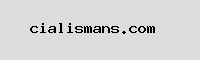
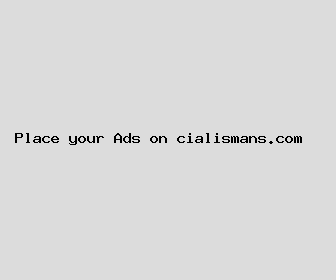
Author: Matthew King
Last Updated: 1704409682
Views: 4216
Rating: 4.6 / 5 (31 voted)
Reviews: 96% of readers found this page helpful
Name: Matthew King
Birthday: 1978-03-22
Address: 2778 Martinez Point Suite 557, North Sarahmouth, MI 08653
Phone: +4468932469590146
Job: Actor
Hobby: Skateboarding, Bird Watching, Puzzle Solving, Stargazing, Painting, Tea Brewing, Aquarium Keeping
Introduction: My name is Matthew King, I am a radiant, resolute, esteemed, Open, clever, brilliant, priceless person who loves writing and wants to share my knowledge and understanding with you.